Opencv实现停车位识别
Keep_Trying_Go 人气:01.实现的思路
(1)首先使用一个处理画框的程序,将图片中的有车和无车的停车位给画出来,并且保存坐标(如果画错了,将鼠标移至要删除的框中,右击鼠标,即可删除);
#定义回调函数
def mouseClick(events,x,y,flags,params):
#按下鼠标左键,将点击的坐标(x,y)保存到position列表中
if (events&cv2.EVENT_LBUTTONDOWN==cv2.EVENT_LBUTTONDOWN):
position.append((x,y))
#按下鼠标右键时,移除选中的框
if (events&cv2.EVENT_RBUTTONDOWN==cv2.EVENT_RBUTTONDOWN):
for i,pos in enumerate(position):
(x1,y1)=pos
if (x1<x<x1+img_width and y1<y<y1+img_height):
position.pop(i)
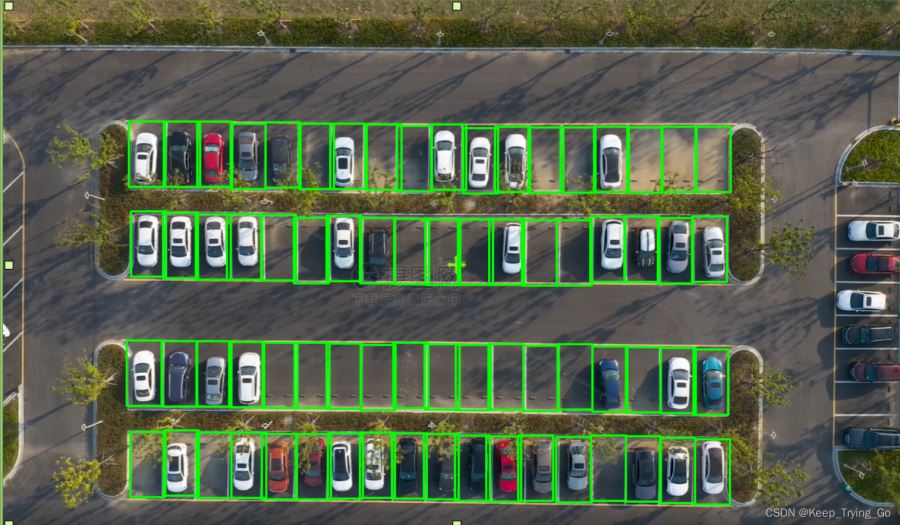
(2)画好之后,关闭窗口,即可看到已经保存好坐标的文件,下次再运行程序时,不用再画框;程序会读出当前文件,将之前保存好的坐标加载出画出框。
#首先查看文件是否已经包含了CarParkPos文件
try:
with open('CarParkPos','rb') as fp:
position=pickle.load(fp)
except:
# 存储所有停车位的坐标列表
position=[]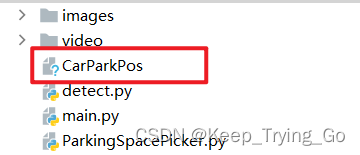
(3)主程序的思路
将摄像头读取的图片进行处理
Opencv基础知识点:
https:
高斯去噪:
https:
局部二值化:
https:
中值滤波:
https:
Opencv中获取卷积核:
https:
腐蚀操作:
https:
#转换为灰度图
gray=cv2.cvtColor(src=frame,code=cv2.COLOR_BGR2GRAY)
#高斯去噪
gauss=cv2.GaussianBlur(src=gray,ksize=(3,3),sigmaX=0)
#图像二值化处理
thresh=cv2.adaptiveThreshold(src=gauss,maxValue=255,adaptiveMethod=cv2.ADAPTIVE_THRESH_GAUSSIAN_C,
thresholdType=cv2.THRESH_BINARY_INV,blockSize=21,C=16)
# 中值滤波操作
median=cv2.medianBlur(src=thresh,ksize=3)
#腐蚀操作
dilate=cv2.dilate(src=median,kernel=kernel,iterations=1) for pos in position:
(x,y)=pos
mask=dilate[y:y+img_height,x:x+img_width]
# cv2.imshow(str(x*y),mask)
#返回灰度值不为0的像素数,可用来判断图像是否全黑。
count=cv2.countNonZero(mask)
#当计算的count低于800,表示是一个空位
if count<800:
countBlackCar+=1
color=(0,255,0)
thickness=3
else:
color=(0,0,255)
thickness=2
cv2.rectangle(img=frame, pt1=(pos[0], pos[1]),
pt2=(pos[0] + img_width, pos[1] + img_height),
color=color, thickness=thickness)
cvzone.putTextRect(img=frame, text=str(count), pos=(x + 3, y + img_height - 5),
scale=0.8, thickness=1, offset=0,colorR=color)参考视频教程:https://www.bilibili.com/video/BV14Z4y1Q7au?t=3992.0(建议看懂视频中的思路)
注:代码不重要,主要是学会给出的链接中这位博主的思路。使用更加简单的方法解决问题,但是呢?这种方法我认为主要是为解决那种固定摄像头拍摄的停车位,因为我们标注的坐标是固定的(但是可以利用深度学习提取有车和无车的特征进行识别,定位的可以使用Opencv来解决)。
2.整体代码实战
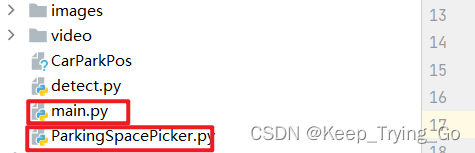
(1)ParkingSpacePicker.py
import os
import cv2
import pickle
#首先查看文件是否已经包含了CarParkPos文件
try:
with open('CarParkPos','rb') as fp:
position=pickle.load(fp)
except:
# 存储所有停车位的坐标列表
position=[]
#停车位的高宽
img_width,img_height=47,88
#定义回调函数
def mouseClick(events,x,y,flags,params):
#按下鼠标左键,将点击的坐标(x,y)保存到position列表中
if (events&cv2.EVENT_LBUTTONDOWN==cv2.EVENT_LBUTTONDOWN):
position.append((x,y))
#按下鼠标右键时,移除选中的框
if (events&cv2.EVENT_RBUTTONDOWN==cv2.EVENT_RBUTTONDOWN):
for i,pos in enumerate(position):
(x1,y1)=pos
if (x1<x<x1+img_width and y1<y<y1+img_height):
position.pop(i)
with open('CarParkPos','wb') as fp:
pickle.dump(position,fp)
while True:
img=cv2.imread('images/packing.png')
for pos in position:
cv2.rectangle(img=img,pt1=(pos[0],pos[1]),
pt2=(pos[0]+img_width,pos[1]+img_height),
color=(0,255,0),thickness=2)
cv2.imshow('Packing',img)
#设置鼠标事件
cv2.setMouseCallback('Packing',mouseClick)
key=cv2.waitKey(1)
if key==27:
break
cv2.destroyAllWindows()
if __name__ == '__main__':
print('Pycharm')
(2)main.py
import os
import cv2
import pickle
import cvzone
with open('CarParkPos', 'rb') as fp:
position = pickle.load(fp)
#停车位的高宽
img_width,img_height=47,88
cap=cv2.VideoCapture('video/packing-3.mp4')
def checkParkingSpace(dilate):
countBlackCar=0
for pos in position:
(x,y)=pos
mask=dilate[y:y+img_height,x:x+img_width]
# cv2.imshow(str(x*y),mask)
#返回灰度值不为0的像素数,可用来判断图像是否全黑。
count=cv2.countNonZero(mask)
#当计算的count低于800,表示是一个空位
if count<800:
countBlackCar+=1
color=(0,255,0)
thickness=3
else:
color=(0,0,255)
thickness=2
cv2.rectangle(img=frame, pt1=(pos[0], pos[1]),
pt2=(pos[0] + img_width, pos[1] + img_height),
color=color, thickness=thickness)
cvzone.putTextRect(img=frame, text=str(count), pos=(x + 3, y + img_height - 5),
scale=0.8, thickness=1, offset=0,colorR=color)
return countBlackCar
#获取卷积核
kernel=cv2.getStructuringElement(shape=cv2.MORPH_RECT,ksize=(3,3))
while cap.isOpened():
#循环播放视频文件
if cap.get(cv2.CAP_PROP_POS_FRAMES)==cap.get(cv2.CAP_PROP_FRAME_COUNT):
cap.set(cv2.CAP_PROP_POS_FRAMES,0)
ret,frame=cap.read()
# frame=cv2.resize(src=frame,dsize=(750,600))
height,width,channel=frame.shape
if not ret:
break
#转换为灰度图
gray=cv2.cvtColor(src=frame,code=cv2.COLOR_BGR2GRAY)
#高斯去噪
gauss=cv2.GaussianBlur(src=gray,ksize=(3,3),sigmaX=0)
#图像二值化处理
thresh=cv2.adaptiveThreshold(src=gauss,maxValue=255,adaptiveMethod=cv2.ADAPTIVE_THRESH_GAUSSIAN_C,
thresholdType=cv2.THRESH_BINARY_INV,blockSize=21,C=16)
# 中值滤波操作
median=cv2.medianBlur(src=thresh,ksize=3)
#腐蚀操作
dilate=cv2.dilate(src=median,kernel=kernel,iterations=1)
cntCar=checkParkingSpace(dilate)
cvzone.putTextRect(img=frame,text="BlackPosition: "+str(cntCar),
pos=(20,height-80),scale=1.0,thickness=2)
cv2.imshow('img',frame)
# cv2.imshow('thresh',thresh)
# cv2.imshow('median',median)
# cv2.imshow('dilate',dilate)
key=cv2.waitKey(30)
if key==27:
break
cv2.destroyAllWindows()
if __name__ == '__main__':
print('Pycharm')
(3)视频效果
停车位识别演示

注:视频自己做的比较差,建议读者最好自己尝试实现这个思路。
加载全部内容